时间:2020-03-27 17:01:30
作者:jiayuan
来源:u老九
1. 扫描二维码随时看资讯
2. 请使用手机浏览器访问:
http://m.xitongzhijia.net/article/176425.html
手机查看
评论
除了在线观看喜欢的电影、电视、综艺节目外,用户还可以通过优酷下载一些喜欢的节目,并对下载画质进行调整。那么,优酷下载画质该怎么设置呢?下面是小编分享的优酷电脑客户端下载画质设置方法,小伙伴们可不要错过了。
方法步骤
在优酷客户端中打开“设置”窗口;


点击新窗口左侧边栏中的“下载设置”选项;
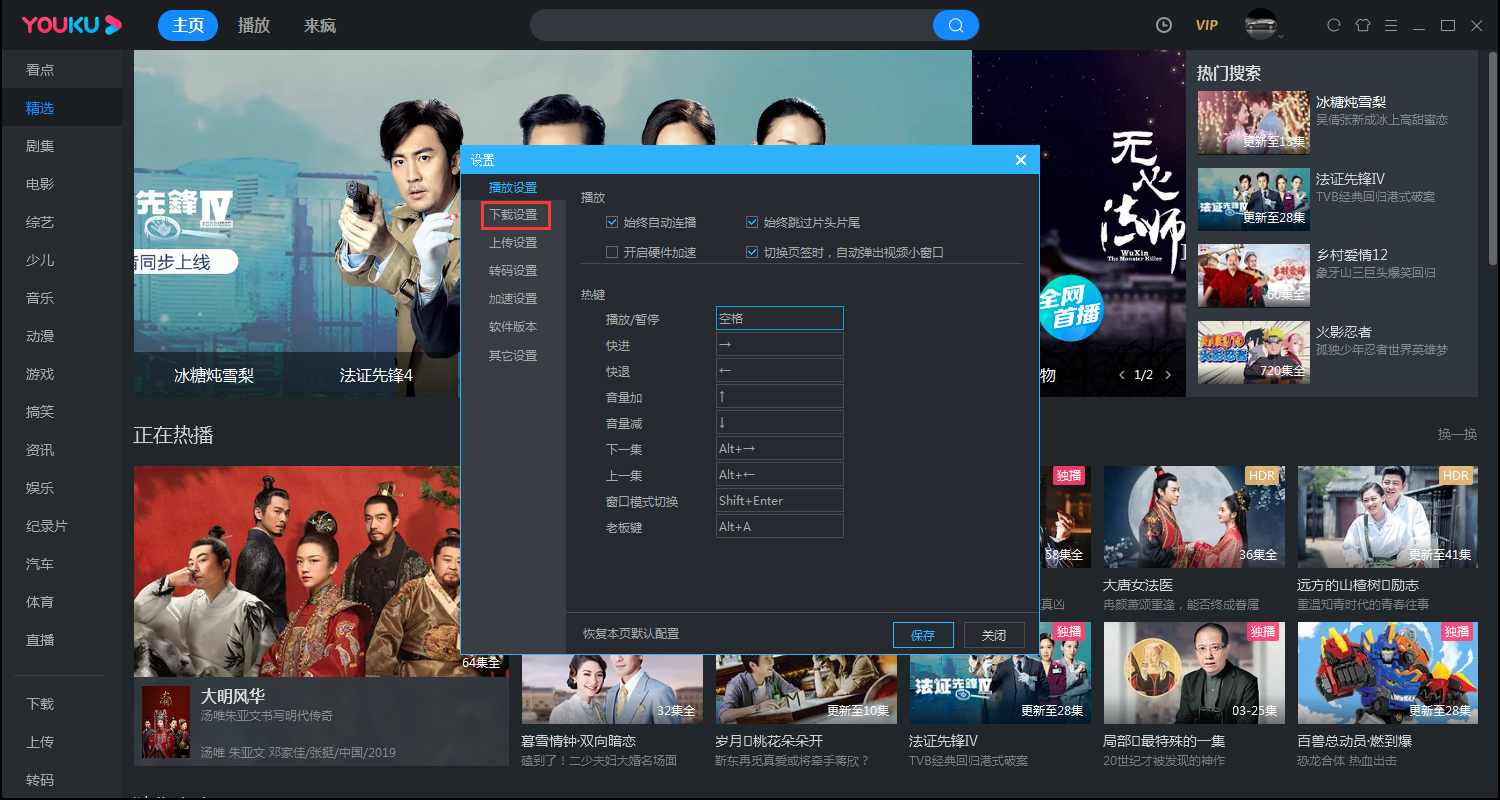
最后,在右侧窗口对下载画质进行调整,再进行保存就可以了。
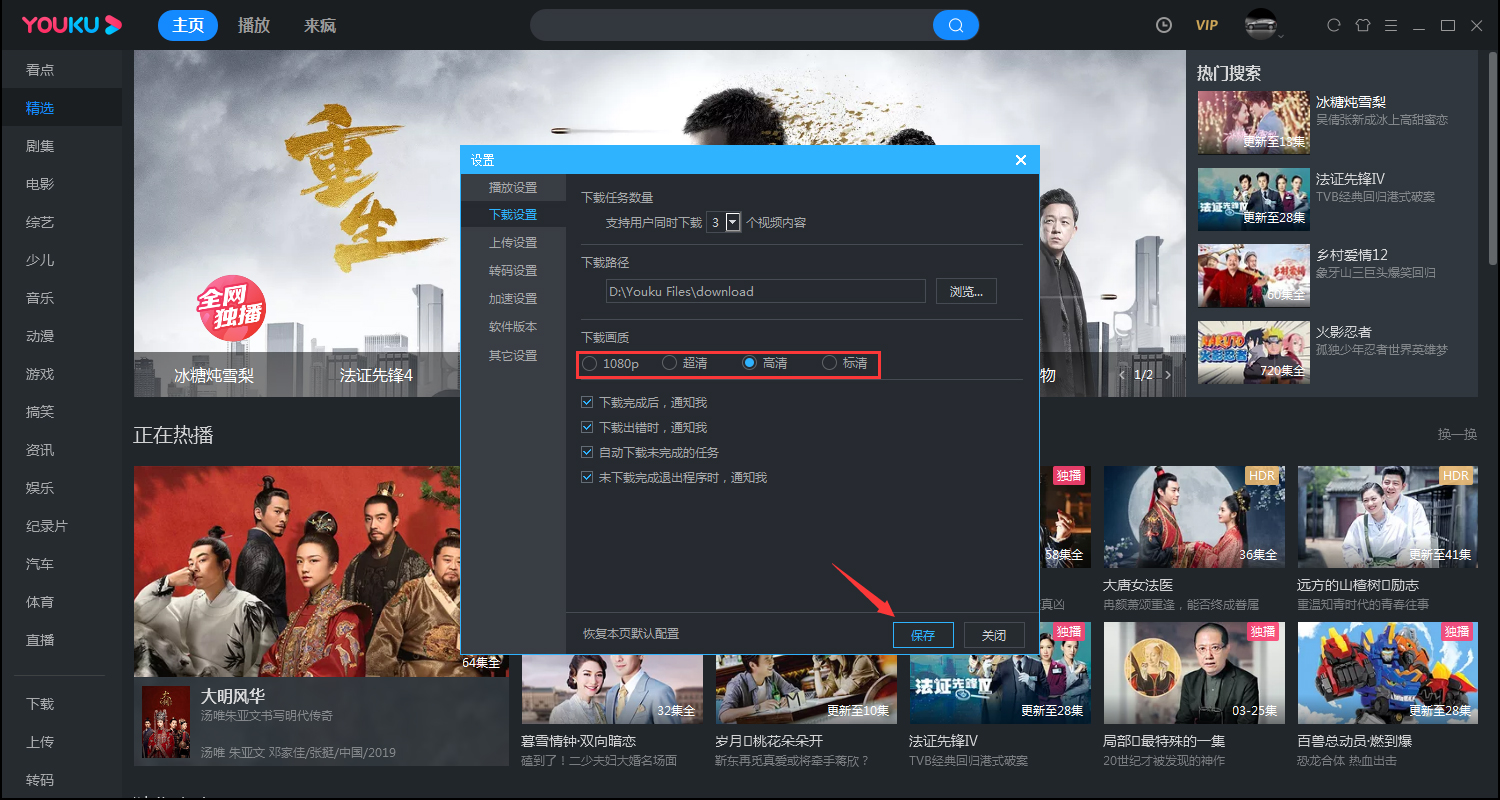
发表评论
共0条
评论就这些咯,让大家也知道你的独特见解
立即评论以上留言仅代表用户个人观点,不代表u老九立场